MacOS पर लॉक स्क्रीन पर Microsoft एज सूचनाओं को कैसे निष्क्रिय करें
अगर आप अपने मैक कंप्यूटर पर (Mac)माइक्रोसॉफ्ट एज(Microsoft Edge) ब्राउजर का इस्तेमाल कर रहे हैं और मैकओएस पर लॉक स्क्रीन पर एज(Edge) नोटिफिकेशन को डिसेबल करना चाहते हैं तो यह पोस्ट आपकी मदद करेगी। यद्यपि यह ट्यूटोरियल macOS Catalina पर आधारित है , आप कुछ अन्य पुराने संस्करणों पर भी ऐसा ही कर सकते हैं।
Mac के लिए Microsoft Edge,(Microsoft Edge for Mac) macOS के लिए सर्वश्रेष्ठ वेब ब्राउज़रों में से एक है क्योंकि आपके पास Google Chrome जैसी लगभग सभी क्षमताएं हैं । विंडोज 10(Windows 10) की तरह , यह मैकओएस लॉक स्क्रीन पर भी कुछ नोटिफिकेशन दिखाता है। कुछ के लिए, यह सीखना उपयोगी होता है कि कंप्यूटर को अनलॉक करते समय क्या हो रहा है। हालाँकि, यदि ये सूचनाएं आपकी लॉक स्क्रीन को अव्यवस्थित या बदसूरत बना रही हैं, तो यह ट्यूटोरियल आपके लिए है। आपको तृतीय-पक्ष सॉफ़्टवेयर स्थापित करने की आवश्यकता नहीं है क्योंकि सिस्टम वरीयता(System Preferences) में सब कुछ प्रबंधित करने के लिए कुछ विकल्प हैं। अधिसूचना अनुकूलन में आपकी सहायता के लिए इस आलेख में कुछ अन्य सेटिंग्स शामिल हैं।
MacOS पर लॉक स्क्रीन पर (Lock Screen)एज(Edge) नोटिफिकेशन अक्षम करें
मैकोज़ पर लॉक स्क्रीन पर माइक्रोसॉफ्ट एज(Microsoft Edge) नोटिफिकेशन को अक्षम करने के लिए, इन चरणों का पालन करें-
- (Click)शीर्ष मेनू बार पर Apple लोगो पर क्लिक करें ।
- सूची से सिस्टम वरीयताएँ(System Preferences) चुनें ।
- नोटिफिकेशन(Notifications) पर जाएं ।
- सूची से माइक्रोसॉफ्ट एज(Microsoft Edge) का चयन करें ।
- लॉक स्क्रीन पर शो नोटिफिकेशन(Show notification on lock screen) चेकबॉक्स से टिक हटा दें ।
सबसे पहले, आपको अपनी स्क्रीन पर सिस्टम वरीयताएँ विंडो खोलनी होगी। (System Preferences)उसके लिए, शीर्ष मेनू बार पर Apple लोगो पर क्लिक करें और मेनू से सिस्टम वरीयताएँ (System Preferences ) चुनें। इसे ओपन करने के बाद नोटिफिकेशन (Notifications ) सेक्शन में जाएं और अपने लेफ्ट साइड में माइक्रोसॉफ्ट एज को सेलेक्ट करें।(Microsoft Edge )
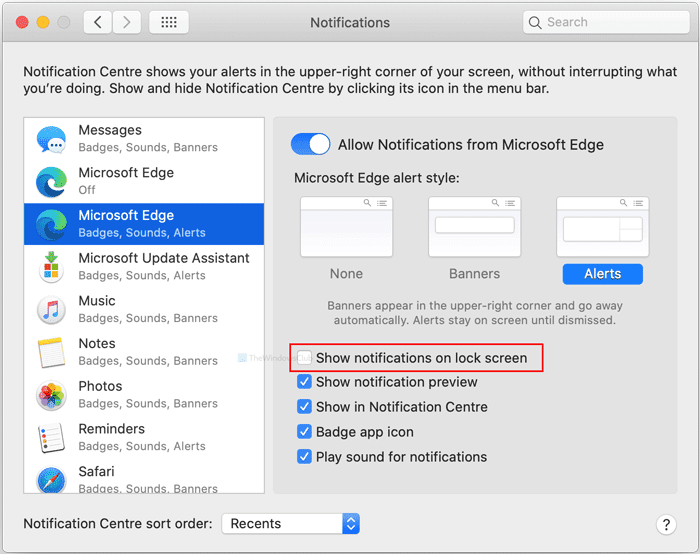
यहां आपको लॉक स्क्रीन पर शो नोटिफिकेशन(Show notification on lock screen) नाम का एक विकल्प दिखाई देगा । डिफ़ॉल्ट रूप से, यह चेक किया गया है। आपको संबंधित चेकबॉक्स से टिक को हटाना होगा।
एक बार हो जाने के बाद, आप लॉक स्क्रीन पर एज(Edge) नोटिफिकेशन नहीं देखेंगे । हालाँकि, यदि आप Microsoft Edge(Microsoft Edge) से सभी सूचनाओं को अक्षम या छिपाना चाहते हैं, तो आपको Microsoft Edge बटन से सूचनाओं की अनुमति दें(Allow Notifications from Microsoft Edge) को टॉगल करना होगा ।
दूसरी ओर, यदि आप Microsoft एज(Microsoft Edge) अलर्ट शैली को बदलना चाहते हैं, तो आप ऐसा कर सकते हैं। डिफ़ॉल्ट रूप से, यह सूचनाओं को अलर्ट(Alerts) के रूप में दिखाता है । हालाँकि, यदि आप चाहें, तो आप शैली को Banners में बदल सकते हैं ।
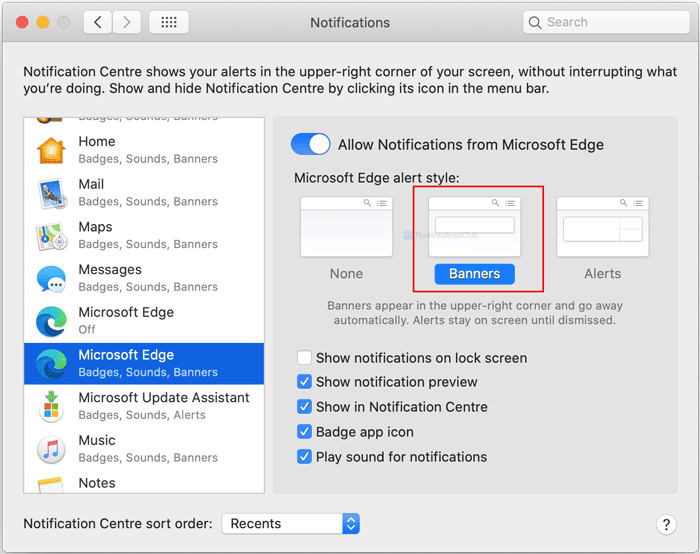
चाहे वह लॉक स्क्रीन पर हो या नहीं, जब आप सूचना प्राप्त करते हैं तो Microsoft Edge ध्वनि बजाता है। यह आपके मैक(Mac) कंप्यूटर पर डिफॉल्ट नोटिफिकेशन साउंड बजाता है ।
हालाँकि, यदि आप इस ध्वनि को केवल Microsoft Edge के लिए नहीं चलाना चाहते हैं, तो (Microsoft Edge)सूचनाओं के लिए ध्वनि चलाएँ (Play sound for notifications ) बॉक्स को अनचेक करें ।
इस प्रकार आप Microsoft Edge(Microsoft Edge) से सूचनाओं को अनुकूलित कर सकते हैं ।
Related posts
मैक के लिए माइक्रोसॉफ्ट एज क्रैश, काम नहीं कर रहा है या समस्या नहीं दे रहा है
मैक पर माइक्रोसॉफ्ट एज को डिफ़ॉल्ट ब्राउज़र के रूप में कैसे सेट करें
मैक समीक्षा के लिए माइक्रोसॉफ्ट एज और दिलचस्प विशेषताएं
मैक से माइक्रोसॉफ्ट एज को पूरी तरह से कैसे हटाएं
[हल] माइक्रोसॉफ्ट एज में ब्लू स्क्रीन त्रुटि
Microsoft Edge में ऑनलाइन शॉपिंग सुविधा को सक्षम या अक्षम करें
Microsoft Edge में किसी पृष्ठ पर वापस जाने के लिए बैकस्पेस कुंजी असाइन करें
Microsoft एज ब्राउज़र का उपयोग करके वेब पेज URL कैसे साझा करें
माइक्रोसॉफ्ट एज में वर्टिकल टैब्स के साथ टाइटल बार को कैसे छिपाएं?
विंडोज 10 में माइक्रोसॉफ्ट एज में सिस्टम प्रिंट डायलॉग सक्षम करें
Microsoft Edge को बिल्ट-इन एडमिनिस्ट्रेटर अकाउंट का उपयोग करके नहीं खोला जा सकता है
ठीक करें हम इस एक्सटेंशन त्रुटि को Microsoft Edge में लोड नहीं कर सके
Microsoft Edge ब्राउज़र हैंग हो जाता है, फ़्रीज़ हो जाता है, क्रैश हो जाता है या काम नहीं कर रहा है
Microsoft Edge में वीडियो ऑटोप्ले को कैसे निष्क्रिय या बंद करें?
विंडोज 11 पर माइक्रोसॉफ्ट एज ब्राउजर को कैसे रिपेयर या रीसेट करें?
विंडोज 10 पर माइक्रोसॉफ्ट एज में पसंदीदा बार कैसे दिखाएं
माइक्रोसॉफ्ट एज ब्राउज़र में किड्स मोड का उपयोग कैसे करें
Microsoft एज ब्राउज़र पर क्रोम एक्सटेंशन कैसे स्थापित करें
रजिस्ट्री का उपयोग करके माइक्रोसॉफ्ट एज में सभी उपयोगकर्ता प्रोफाइल के लिए सिंक अक्षम करें
Microsoft एज ब्राउज़र में मीडिया ऑटोप्ले को कैसे सीमित करें
